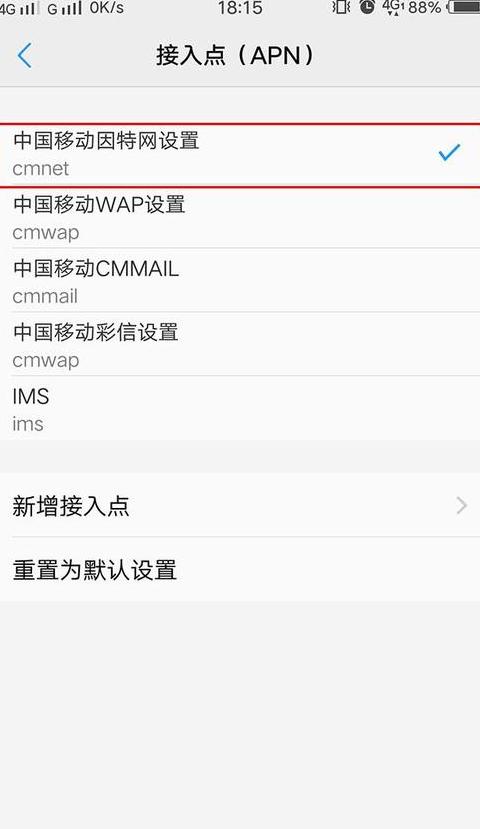win10笔记本电脑没有WLAN 了,昨天都还可以用。
Win1 0笔记本电脑若无法连接WLAN,多数情况下是无线网卡驱动出现了故障,重新安装驱动通常就能搞定。下面是具体的操作指南:
首先,得确认WLAN功能是否真的没了。
你可以看看任务栏的网络图标上有没有WLAN的选项,或者去“设置”里头的“网络和Internet”里瞧瞧,WLAN网络是不是没显示。
接着,得检查一下驱动。
打开“设备管理器”,找到“网络适配器”这一项,把它展开。
如果发现有无线网卡设备旁边带着黄色感叹号或者红色叉号,那基本就是驱动出问题了。
然后,右键点击那个有问题的无线网卡设备,选择“卸载设备”。
卸载完毕后,重启一下电脑,Windows系统通常会自动帮咱们重新安装驱动。
要是自动安装没成功,那你就得去笔记本电脑制造商的官网,找找看有没有适合你笔记本型号和操作系统的最新无线网卡驱动程序,按照说明安装上。
此外,有些笔记本是有硬件开关或者快捷键来控制WLAN开关的,你得确保这些开关或者快捷键是打开的状态。
要是以上步骤都试过了,问题还是没解决,你可以试试更新一下Windows系统到最新版本,有时候系统更新也能解决一些硬件相关的问题。
一般来说,通过这些步骤,大多数Win1 0笔记本电脑没有WLAN的问题都能得到解决。
如果问题依旧存在,那建议你联系笔记本电脑的售后服务或者找专业维修人员帮忙检查维修一下。
网络适配器里没有wlan消失了
网络连接出问题?或许不小心开启了飞行模式,这功能一开,无线网和蓝牙都得跟着歇菜,所以上网自然就成奢望了。先瞅瞅屏幕右下角网络图标,飞行模式是不是亮着灯?要是亮了,赶紧关掉它,网络问题可能就解决了。
再一种可能是无线网卡被禁用了。
可以按这步骤操作:右键点“此电脑”,选“管理”,再点开“设备管理器”,在网络适配器里找找无线网卡。
要是它被禁用了,右键选“启用设备”就OK。
还有些笔记本,无线网络开关藏在F1 到F1 2 的某个功能键上,配合FN键一按,就能开关无线网。
具体哪个键,得看你笔记本的设计。
如果在桌面设置或“网络和Internet”里找不到WLAN那一选项,那就在设备管理器里检查下无线网卡驱动,看有没有感叹号。
如果有,卸载驱动再重启电脑,说不定就能上网了。